Připojení nebo odpojení sdílené galerie imagí k účtu testovacího prostředí ve službě Azure Lab Services
Důležité
Služba Azure Lab Services bude vyřazena 28. června 2027. Další informace najdete v průvodci vyřazením.
Důležité
Informace v tomto článku platí pro účty testovacího prostředí. Plány testovacího prostředí Azure Lab Services nahrazují účty testovacího prostředí. Zjistěte, jak můžete začít vytvořením plánu testovacího prostředí. Pro stávající zákazníky s účtem testovacího prostředí doporučujeme migrovat z účtů testovacího prostředí do plánů testovacího prostředí.
V tomto článku se dozvíte, jak připojit nebo odpojit sdílenou galerii imagí k účtu testovacího prostředí.
Poznámka:
Když uložíte obrázek šablony testovacího prostředí ve službě Azure Lab Services do galerie sdílených imagí, obrázek se nahraje do galerie jako specializovaný obrázek. Specializované image udržují informace specifické pro počítač a profily uživatelů. Zobecněnou image můžete přesto nahrát přímo do galerie mimo Azure Lab Services.
Tvůrce testovacího prostředí může vytvořit virtuální počítač šablony založený na generalizovaných i specializovaných i specializovaných imagích ve službě Azure Lab Services.
Scénáře
Tady je několik scénářů, které tato funkce podporuje:
Správce účtu testovacího prostředí připojí ke sdílené galerii imagí k účtu testovacího prostředí. Image virtuálního počítače se nahraje do galerie sdílených imagí mimo kontext testovacího prostředí. Správce testovacího prostředí musí povolit použití image v účtu testovacího prostředí. Tvůrci testovacích prostředí můžou tuto image použít ze sdílené galerie imagí při vytváření testovacích prostředí.
Správce účtu testovacího prostředí připojí ke sdílené galerii imagí k účtu testovacího prostředí. Tvůrce testovacího prostředí (vyučující) uloží přizpůsobený obrázek testovacího prostředí do galerie sdílených imagí. Potom můžou ostatní tvůrci testovacího prostředí vybrat tuto image ze sdílené galerie imagí a vytvořit šablonu pro svá testovací prostředí.
Když se image uloží do sdílené galerie imagí, služba Azure Lab Services replikuje uloženou image do jiných oblastí dostupných ve stejné zeměpisné oblasti. Zajistí, že image bude k dispozici pro testovací prostředí vytvořená v jiných oblastech ve stejné zeměpisné oblasti. Uložení imagí do sdílené galerie imagí přináší další náklady, které zahrnují náklady na všechny replikované image. Tyto náklady jsou oddělené od nákladů na využití služby Azure Lab Services. Další informace o cenách sdílené galerie imagí najdete v tématu Azure Compute Gallery – fakturace.
Důležité
Při použití sdílené galerie imagí podporuje Azure Lab Services pouze image s méně než 128 GB místa na disku s operačním systémem. Image s více než 128 GB místa na disku nebo více disků se během vytváření testovacího prostředí nezobrazí v seznamu imagí virtuálních počítačů.
Konfigurace při vytváření účtu testovacího prostředí
Při vytváření účtu testovacího prostředí můžete k účtu testovacího prostředí připojit sdílenou galerii imagí. Z rozevíracího seznamu můžete vybrat existující sdílenou galerii imagí nebo vytvořit novou. Pokud chcete vytvořit a připojit sdílenou galerii imagí k účtu testovacího prostředí, vyberte Vytvořit nový, zadejte název galerie a zadejte OK.

Konfigurace po vytvoření účtu testovacího prostředí
Po vytvoření účtu testovacího prostředí můžete provést následující úlohy:
- Vytvoření a připojení sdílené galerie imagí
- Připojení sdílené galerie imagí k účtu testovacího prostředí
- Odpojení sdílené galerie imagí z účtu testovacího prostředí
Vytvoření a připojení sdílené galerie imagí
Přihlaste se k portálu Azure.
V nabídce vlevo vyberte Všechny služby . V části DEVOPS vyberte Lab Services. Pokud vyberete hvězdičku (
*) vedle Lab Services, přidá se do části OBLÍBENÉ v nabídce vlevo. Od dalšího okamžiku vyberete v části OBLÍBENÉ služby Lab Services.
Vyberte svůj účet testovacího prostředí a zobrazte stránku Účet testovacího prostředí.
V nabídce vlevo vyberte Sdílená galerie obrázků a na panelu nástrojů vyberte + Vytvořit .

V okně Vytvořit sdílenou galerii imagí zadejte název galerie a zadejte OK.

Azure Lab Services vytvoří sdílenou galerii imagí a připojí ji k účtu testovacího prostředí. Všechna testovací prostředí vytvořená v tomto účtu testovacího prostředí mají přístup k připojené galerii sdílených imagí.

V dolním podokně uvidíte obrázky v galerii sdílených imagí. Na začátku nebudou žádné obrázky. Když obrázky nahrajete do galerie, uvidíte je na této stránce.
Ve výchozím nastavení jsou povolené všechny obrázky v připojené galerii sdílených imagí. Vybrané obrázky můžete povolit nebo zakázat tak, že je vyberete v seznamu a použijete tlačítko Povolit vybrané obrázky nebo Zakázat vybrané obrázky .
Připojení existující sdílené galerie imagí
Následující postup ukazuje, jak připojit existující sdílenou galerii imagí k účtu testovacího prostředí.
Na stránce Účet testovacího prostředí vyberte v nabídce vlevo sdílenou galerii obrázků a na panelu nástrojů vyberte Připojit.

Na stránce Připojit existující sdílenou galerii imagí vyberte galerii sdílených imagí a vyberte OK.
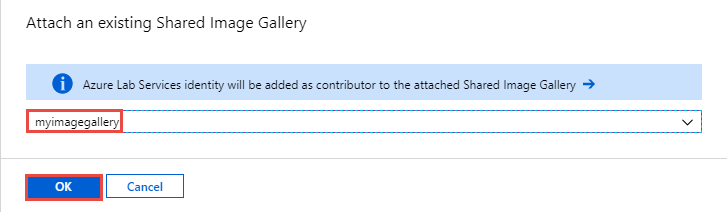
Uvidíte následující obrazovku:

V tomto příkladu zatím nejsou ve sdílené galerii imagí žádné obrázky.
Identita azure Lab Services se přidá jako přispěvatel do sdílené galerie imagí, která je připojená k testovacímu prostředí. Umožňuje vyučujícím nebo správcům IT ukládat image virtuálních počítačů do galerie sdílených imagí. Všechna testovací prostředí vytvořená v tomto účtu testovacího prostředí mají přístup k připojené galerii sdílených imagí.
Ve výchozím nastavení jsou povolené všechny obrázky v připojené galerii sdílených imagí. Vybrané obrázky můžete povolit nebo zakázat tak, že je vyberete v seznamu a použijete tlačítko Povolit vybrané obrázky nebo Zakázat vybrané obrázky .
Odpojení sdílené galerie imagí
K testovacímu prostředí je možné připojit pouze jednu sdílenou galerii imagí. Pokud chcete připojit další sdílenou galerii obrázků, odpojte aktuální galerii obrázků před připojením nové galerie obrázků. Pokud chcete odpojit sdílenou galerii obrázků z testovacího prostředí, vyberte odpojit na panelu nástrojů a potvrďte operaci odpojení.
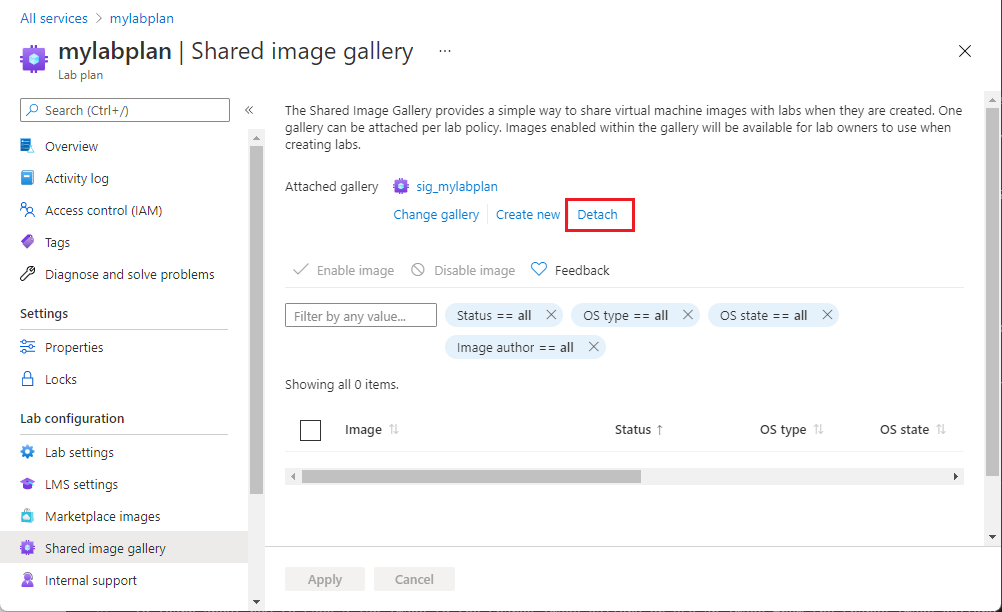
Další kroky
Informace o tom, jak uložit image testovacího prostředí do sdílené galerie imagí nebo použít image ze sdílené galerie imagí k vytvoření virtuálního počítače, najdete v tématu Použití sdílené galerie imagí.
Pokud chcete prozkoumat další možnosti pro přenesení vlastních imagí do galerie sdílených imagí mimo kontext testovacího prostředí, projděte si doporučené přístupy k vytváření vlastních imagí.